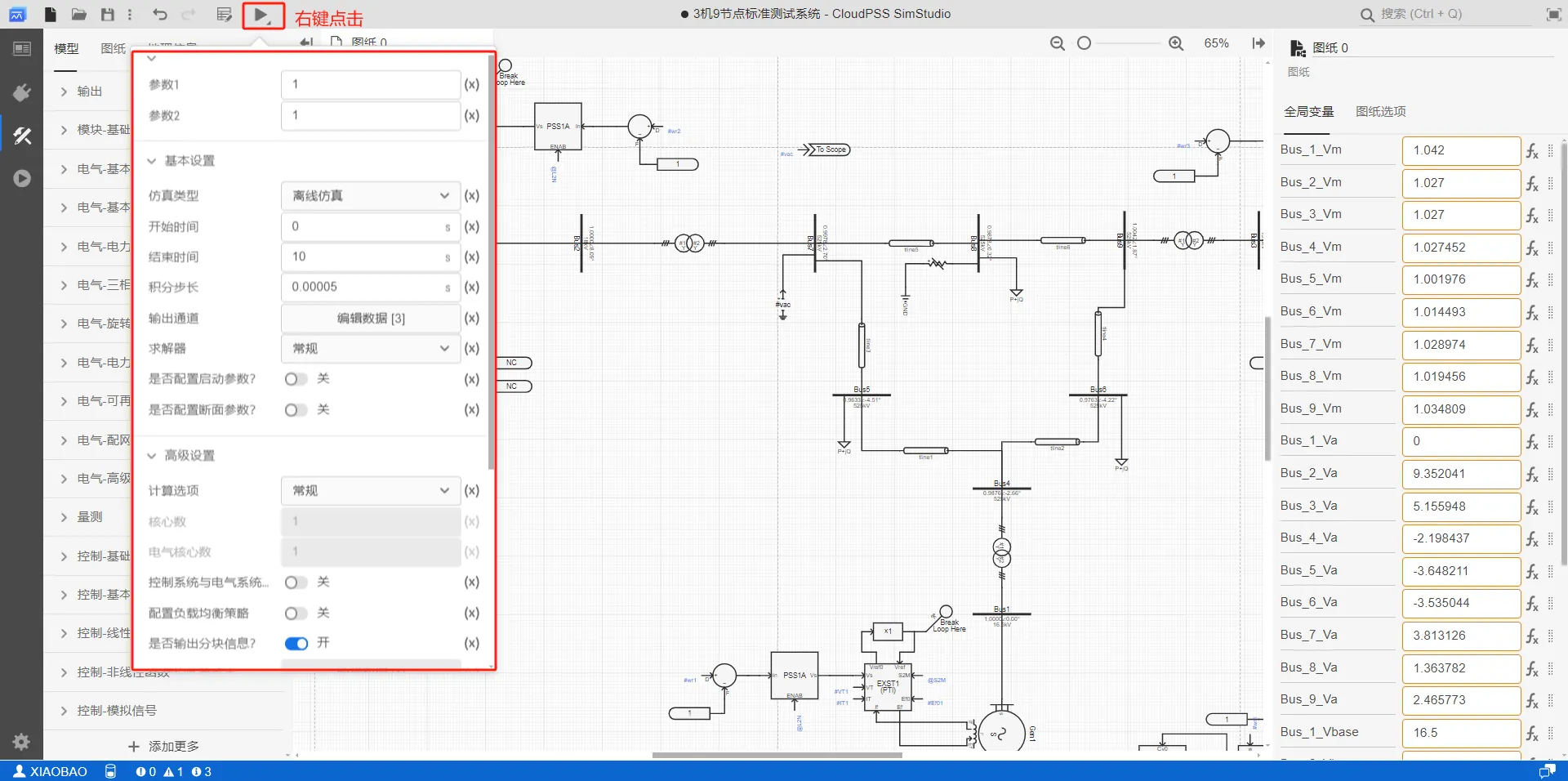工具栏
本文档主要介绍 SimStudio 工作台 - 工具栏 的各项功能。
页面功能
工具栏主要集成了对 SimStudio 项目的基本操作和快捷按钮两类功能。
- 基本操作:包括项目层面的新建、打开、保存和另存为功能,编辑层面的撤销/重做功能,以及搜索和全屏两项辅助功能。
- 快捷按钮:根据当前标签页的不同,工具栏会显示不同的特殊快捷按钮,如接口标签页下的预览、实现标签页下的元件表、实现和运行标签页下的启动任务。
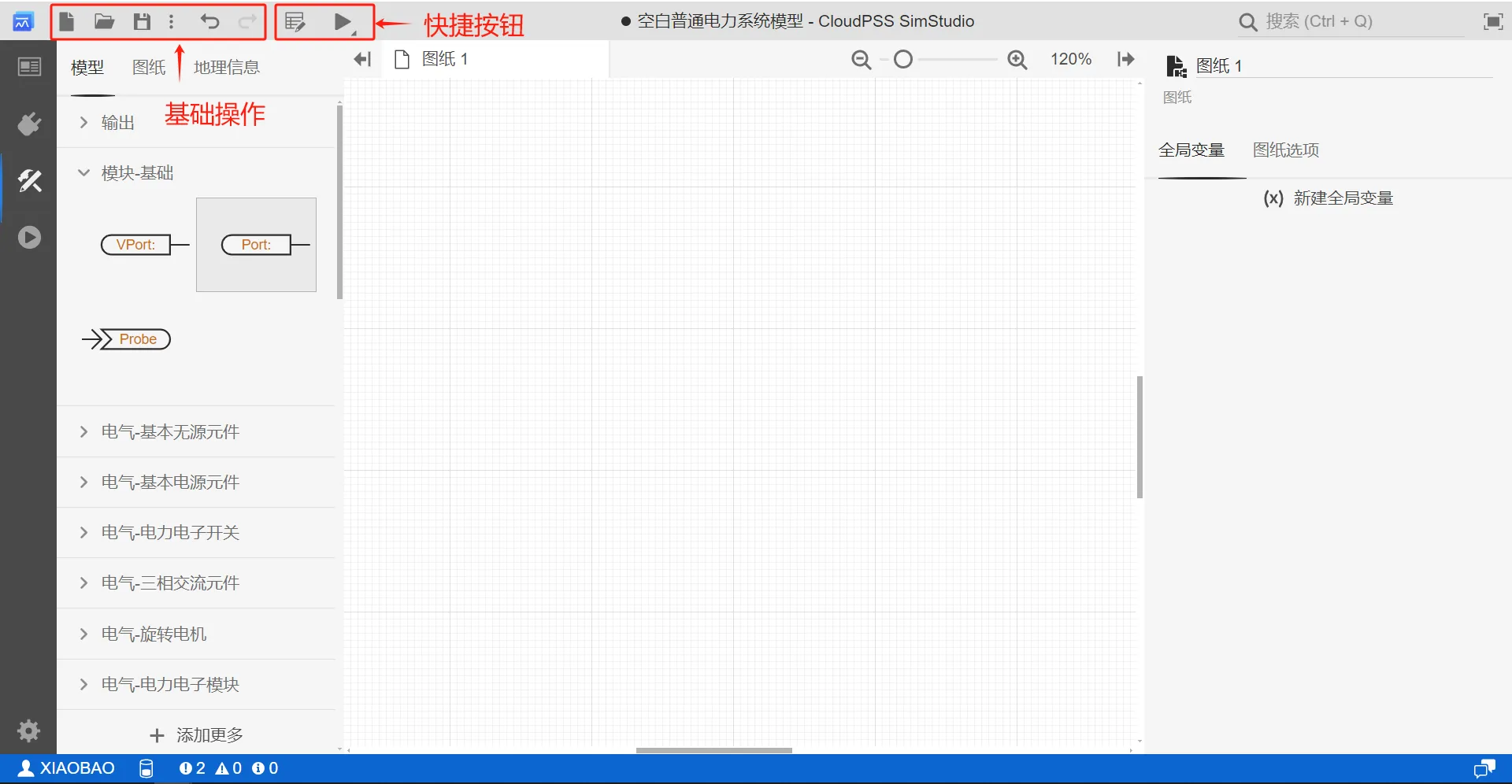
基本操作
新建
点击工作栏左上侧新建按钮,会弹出新建项目对话框。用户可以选择任一项目模板,点击新建即可创建项目。点击对话框外任意空白处,可关闭该窗口。
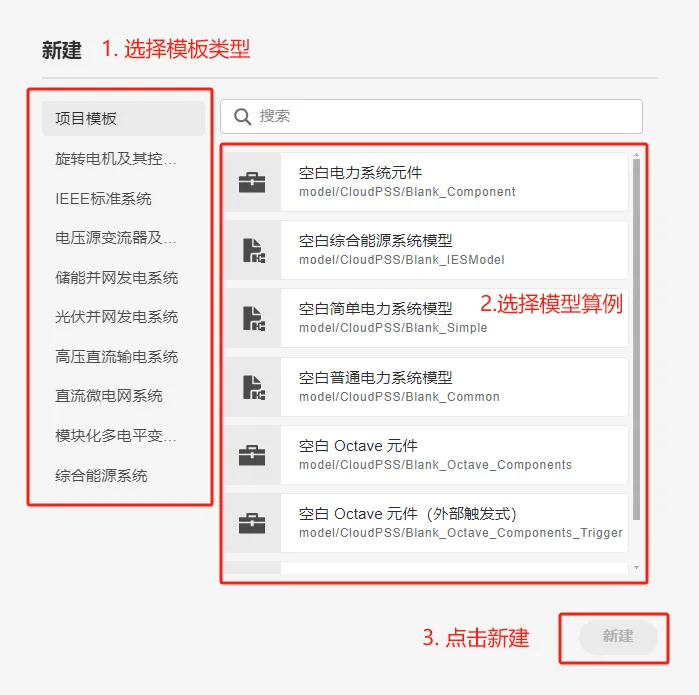
CloudPSS SimStudio 模型工坊预置了丰富的项目模板,除空白项目以外,覆盖旋转电机及其控制系统、IEEE 标准系统、电压源变流器及其控制系统、储能并网发电系统、光伏并网发电系统、高压直流输电系统、直流微电网系统、模块化多电平变流器及其控制系统、综合能源系统应用场景的多类典型案例。
用户可基于基础模板案例快速构建可准确、稳定仿真的模型,并基于此开展学习和研究工作。
打开
点击工作栏左上侧打开按钮,会弹出打开项目对话框,用户可分别从云空间中的个人仿真、协作项目、仿真广场打开以及从本地文件上传 SimStudio 项目。
- 个人项目:云空间中保存的当前用户创建的全部项目。
- 协作项目:云空间中保存的当前用户所加入协作组织的协作项目。有关协作组织的建立,可参见 组织管理 帮助页。
- 项目广场:云空间中保存的权限为公开的全部项目,包含所有用户创建的项目。
- 本地文件:保存在用户本地设备上的项目文件(cmdl格式)。通过“拖放文件到此处”或“点击以打开文件选择对话框”选择本地模型文件上传。
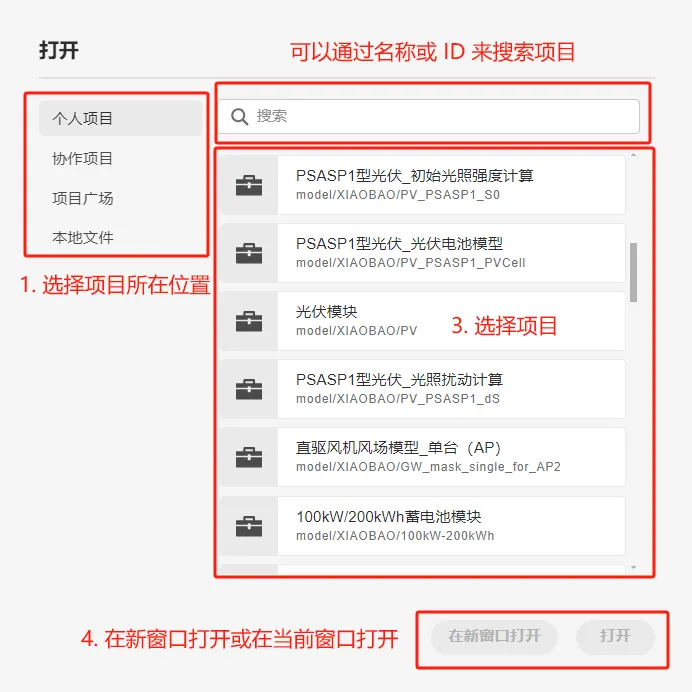
- SimStudio 工作台 内的 打开本地文件 功能,与 SimStudio 导览页 的 上传并打开… 功能相同,仅支持 SimStudio 导出的 cmdl 格式模型文件。
- 通过SimStudio 导览页导出的模型压缩包(zip格式)无法通过此功能上传。
- 对于有密码保护的本地模型文件,打开时需要输入保存时设置的保护密码。
另存为
对于新建项目,点击工作栏左上侧保存按钮、或右边更多弹出的另存为按钮后,会弹出另存为对话框,选择保存位置为云空间的个人项目、协作项目,或下载至本地文件。
1. 保存至个人项目
选择保存在个人项目时,必须填写资源 ID(RID)中的项目 ID和名称,点击保存按钮即可实现项目文件的保存。
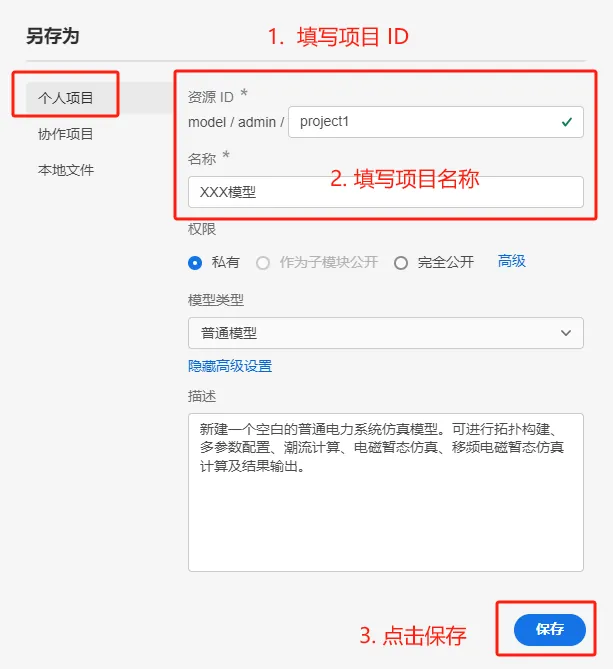
RID )资源 ID(或 RID )是在 CloudPSS XStudio 中标识项目的唯一、不可重复的标识符。
完整的 SimStudio 项目 RID 格式:model/用户名/项目ID
为保证 CloudPSS XStudio 中每个项目 RID 的唯一性,同一用户输入的项目 ID不可重复。
2. 保存至协作项目
选择保存在协作项目时,必须在资源 ID 中选择协作组织 ID,填入项目 ID 和名称,点击保存按钮即可实现项目文件的保存。
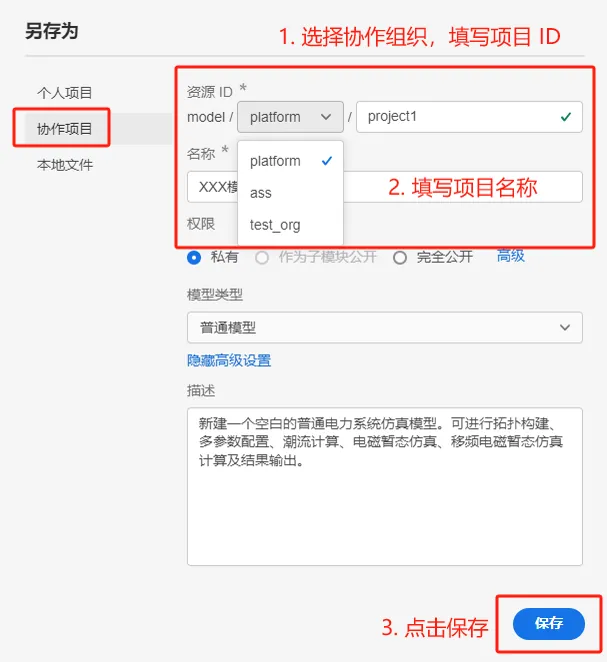
保存云空间项目(选择个人项目、协作项目)时,可选择性配置项目权限、类型和描述,也可留空或保持默认选项。
其中,权限、类型和描述配置与总览标签页配置项一致,其配置方法参见 总览 帮助页。
3. 保存为本地文件
选择保存在本地文件时,必须填入文件名,还可选择性配置密码,点击保存即可将cmdl格式的模型文件下载至本地设备。
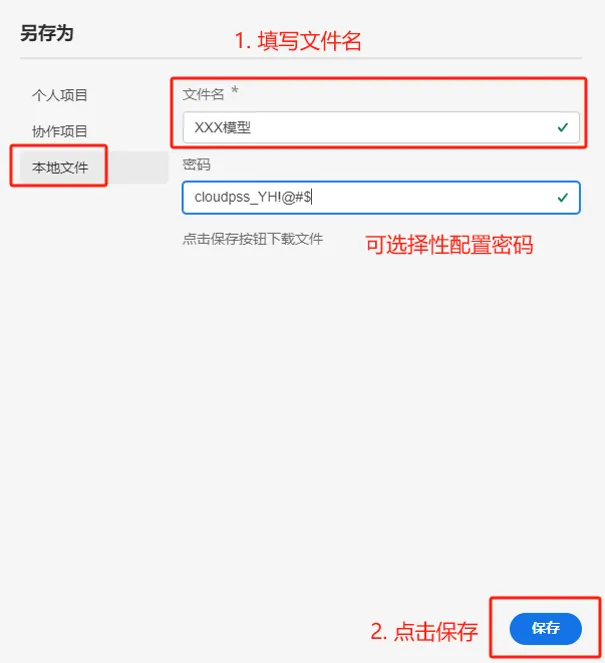
保存
对于已保存过的项目,再次点击保存按钮,新的修改将会覆盖旧的项目。
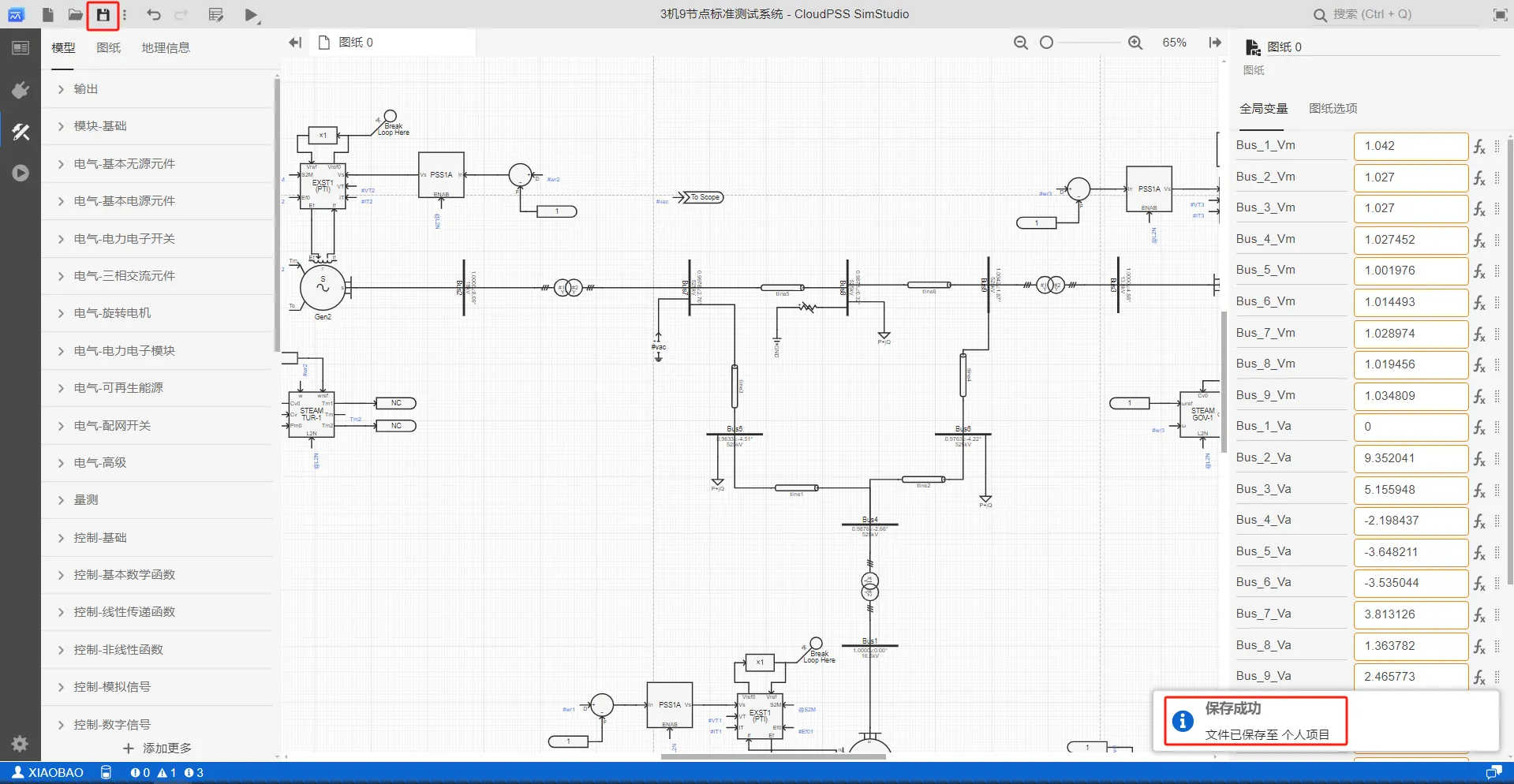
当前项目存在修改未保存的操作时,工具栏的项目名称前面会出现提示符号,请注意随手保存。
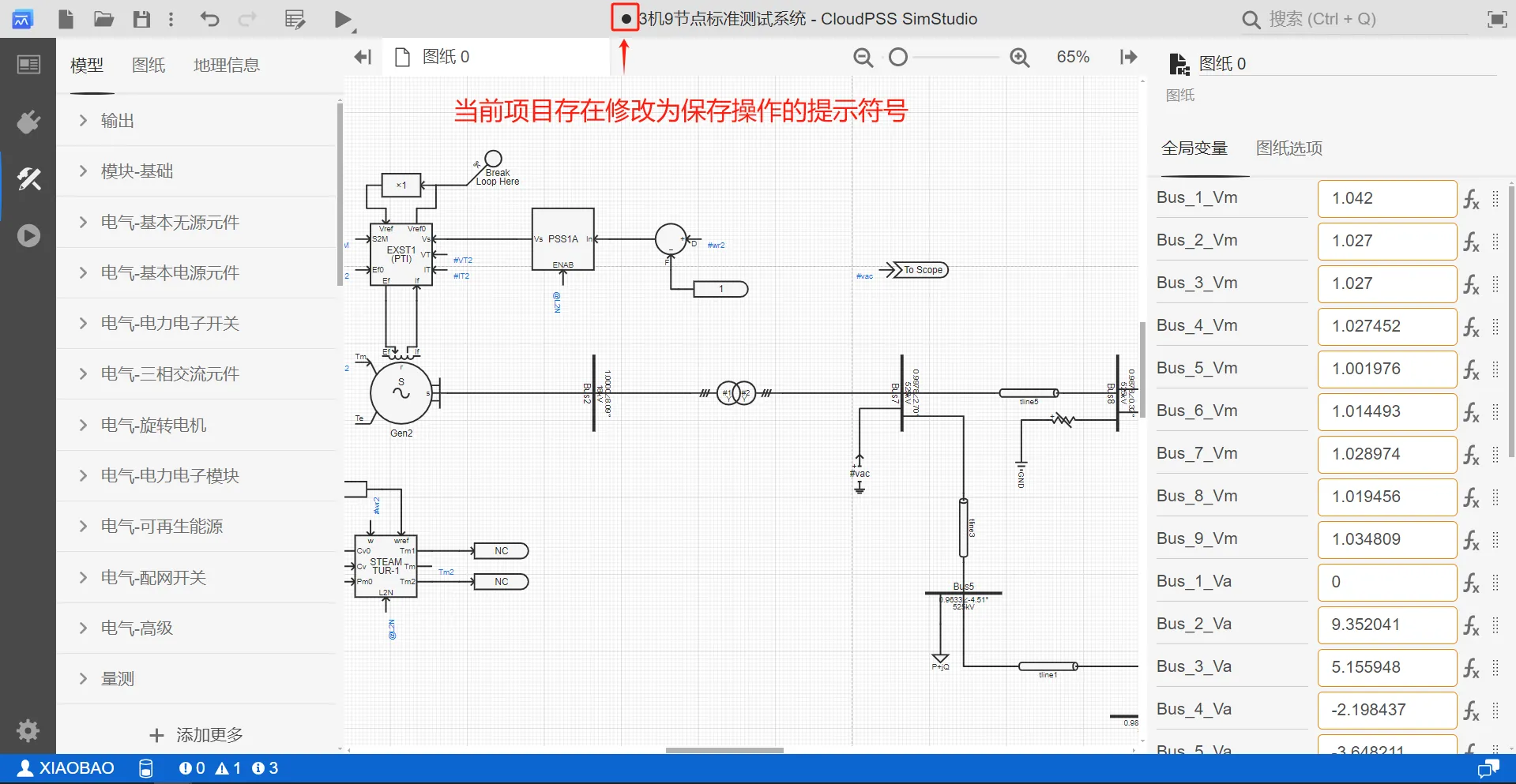
撤销/重做
点击工作栏左上侧撤销按钮,撤回上一步操作。
点击工作栏左上侧重做按钮,重做上一步操作。
支持对用户打开项目后所有操作的撤销的重做,无次数限制。
搜索
工作栏右上侧提供搜索框,可用于搜索命令、页面元素等。用户在搜索框内输入搜索内容,可以搜索出当前项目与包含用户搜索内容的全部元素。
搜索功能的详细用法参见 搜索栏 帮助页。
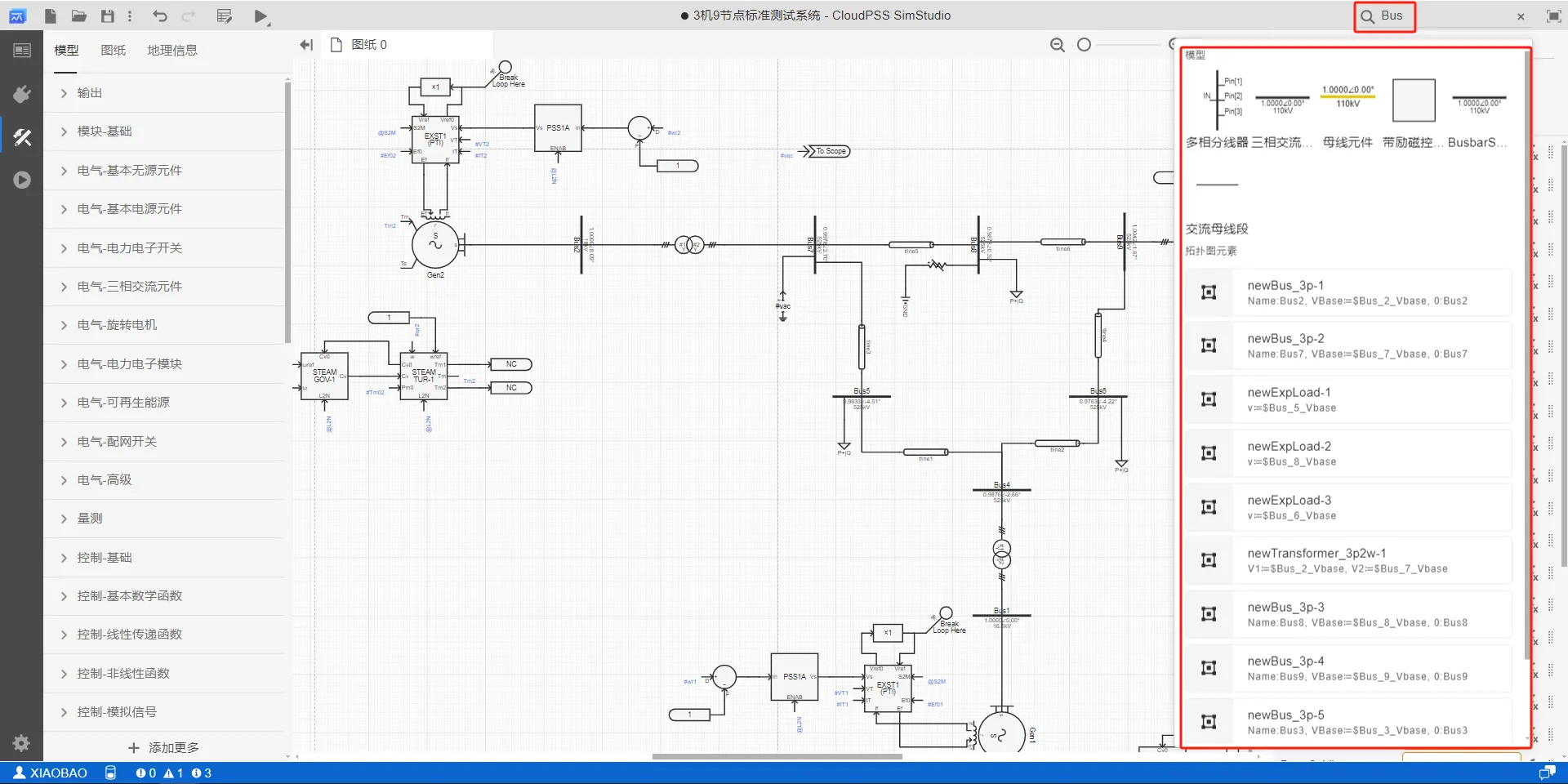
全屏
点击工作栏右上侧搜索栏旁边的全屏按钮,SimStudio 工作台将进入全屏模式,全屏模式下再次点击该按钮将退出全屏。
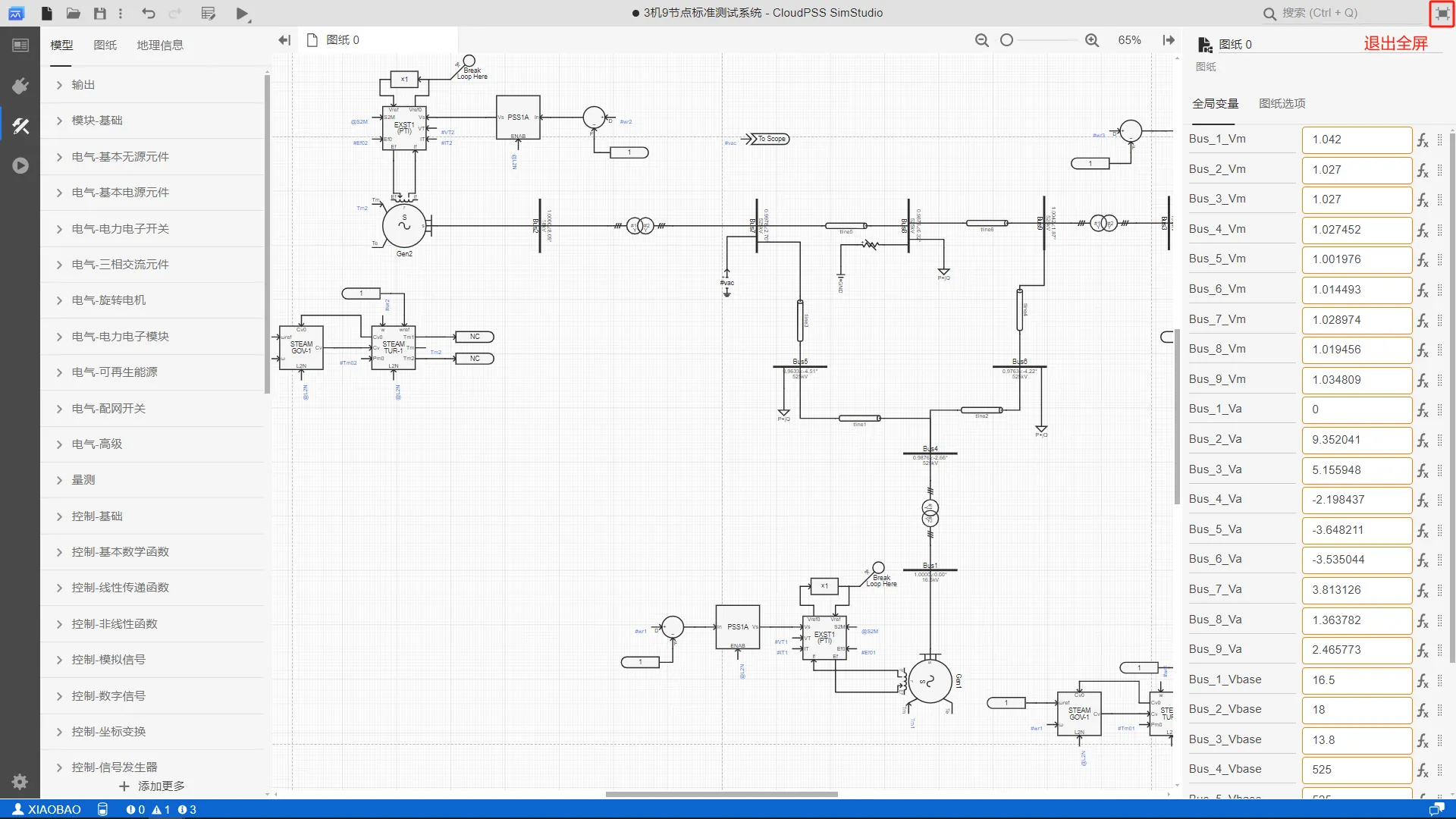
快捷按钮
预览
当功能区切换到接口标签页时,工具栏会出现预览快捷按钮,点击预览按钮,弹出预览对话框。预览功能用于对模型封装后的参数、引脚和图标进行预览。具体使用方法参见 模型封装 帮助页。
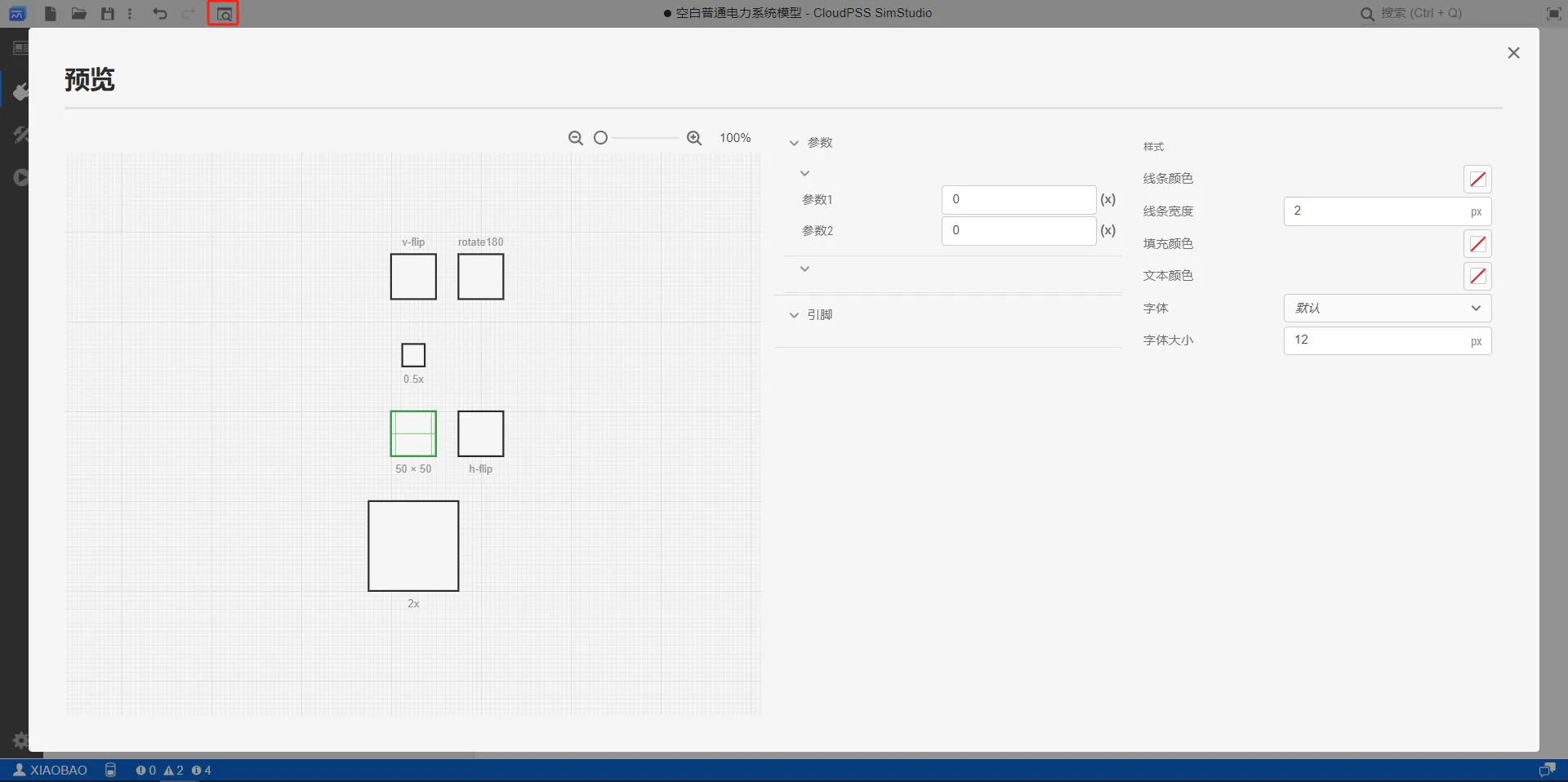
元件表
当功能区切换到实现标签页时,工具栏会出现元件表快捷按钮,点击元件表按钮,弹出元件表对话框。元件表功能用于批量查看、编辑、导入/导出元件的参数及引脚配置。具体使用方法参见 元件表 帮助页。
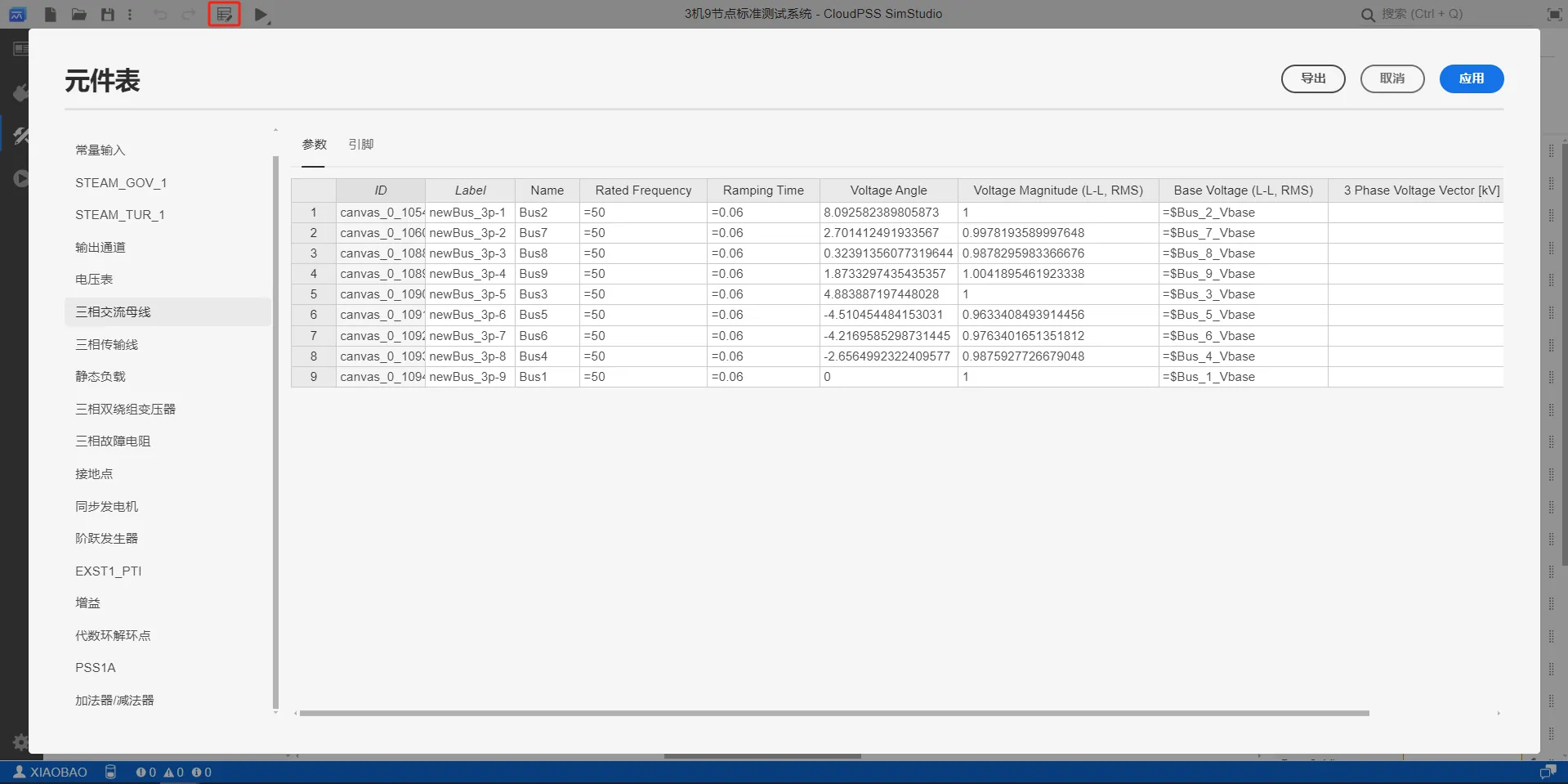
启动任务
当功能区切换到实现标签页或运行标签页时,工具栏会出现启动任务快捷按钮。该按钮可在实现标签页快速启动任务,避免用户在调试模型拓扑和仿真参数时,频繁切换实现和运行标签页。
-
鼠标左键点击启动任务,系统会自动选择当前选中的参数方案和计算方案,快速启动计算任务,并跳转至结果标签页,显示当前方案的计算结果。
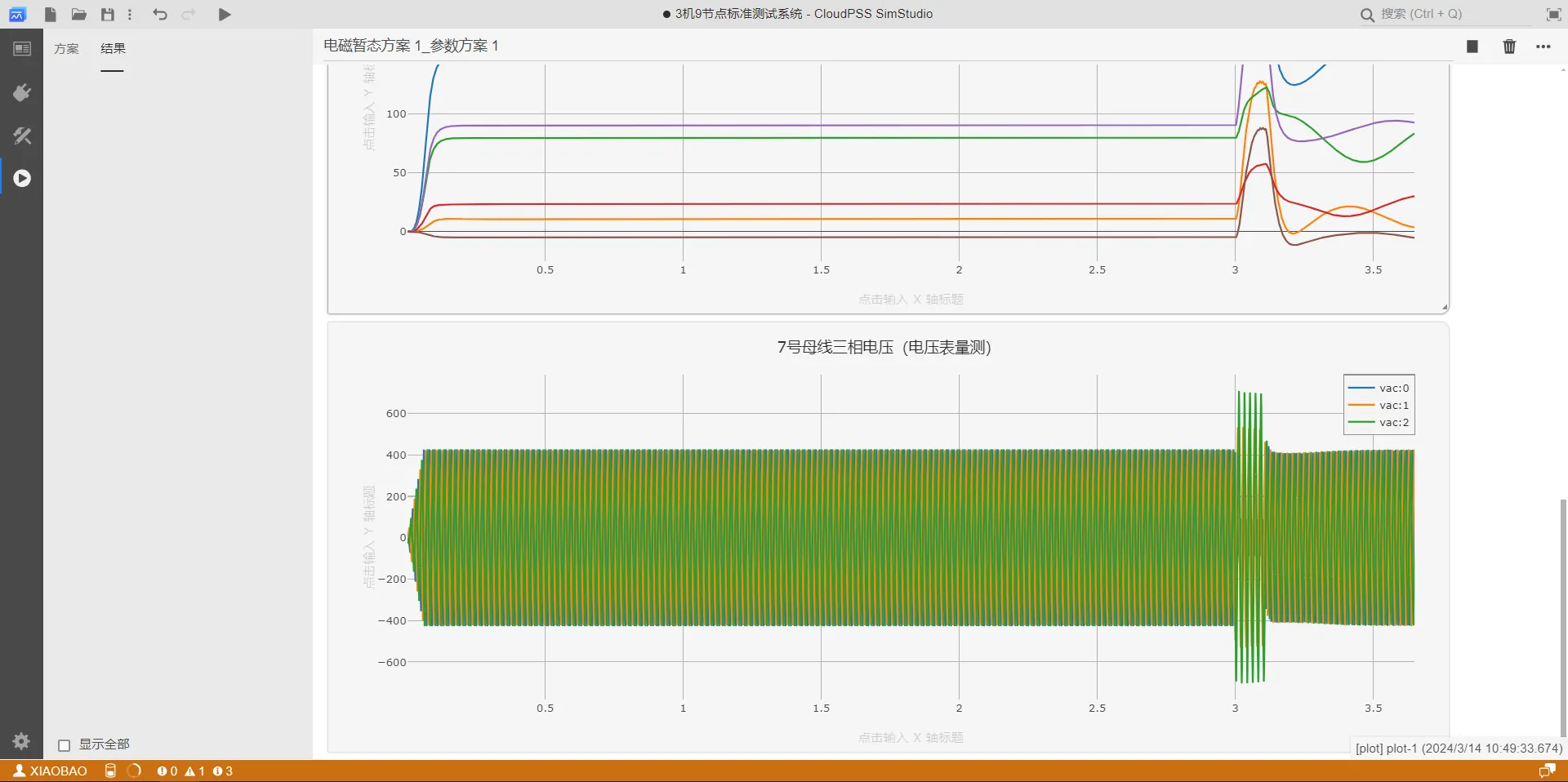
-
鼠标右键点击启动任务按钮,系统会弹出当前选中的参数方案和计算方案参数配置列表,方便用户快速修改参数和计算方案。